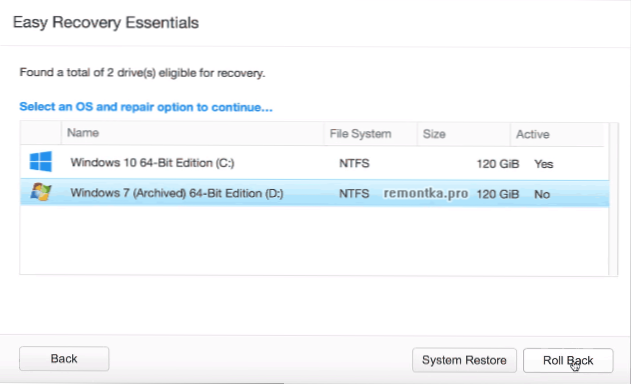Ak vykonáte inováciu na systém Windows 10 a zistíte, že pre vás nefunguje, alebo ak ste narazili na iné problémy, z ktorých najčastejšie súvisia ovládače grafických kariet a iný hardvér, môžete obnoviť predchádzajúcu verziu operačného systému a vrátiť sa späť z operačného systému Windows 10. Môže to byť vykonané niekoľkými spôsobmi.
Ak vykonáte inováciu na systém Windows 10 a zistíte, že pre vás nefunguje, alebo ak ste narazili na iné problémy, z ktorých najčastejšie súvisia ovládače grafických kariet a iný hardvér, môžete obnoviť predchádzajúcu verziu operačného systému a vrátiť sa späť z operačného systému Windows 10. Môže to byť vykonané niekoľkými spôsobmi.
Po inovácii sú všetky súbory vášho starého operačného systému uložené v priečinku Windows.old, ktorý sa predtým niekedy musel manuálne odstrániť a tentoraz sa po mesiaci automaticky odstráni (to znamená, ak ste aktualizovali pred viac ako mesiacom, nebudete môcť odstrániť systém Windows 10) , Systém má aj funkciu na návrat po aktualizácii, ktorá je ľahko použiteľná pre každého začínajúceho používateľa.
Upozorňujeme, že ak ste ručne odstránili vyššie uvedený priečinok, metóda popísaná nižšie na návrat do systému Windows 8.1 alebo 7 nebude fungovať. Možná možnosť v tomto prípade, ak máte obrázok obnovenia výrobcu, je spustenie počítača vracať do pôvodného stavu (ďalšie možnosti sú popísané v poslednej časti príručky).
Znovuzískanie systému Windows 10 do predchádzajúceho operačného systému
Ak chcete funkciu použiť, kliknite na ikonu upozornenia na pravej strane panela úloh a kliknite na položku "Všetky možnosti".

V okne nastavení, ktoré sa otvorí, zvoľte "Aktualizovať a zabezpečiť" a potom - "Obnoviť".

Posledným krokom je kliknutie na tlačidlo "Štart" v časti "Návrat do Windows 8.1" alebo "Návrat do Windows 7". V tomto prípade budete vyzvaní, aby ste uviedli dôvod odobratia (vyberte ľubovoľné), po ktorom bude systém Windows 10 odstránený, a vrátite sa k predchádzajúcej verzii operačného systému so všetkými programami a používateľskými súbormi (to znamená, že to nie je obnovenie obrazu výrobcu na obnovu).

Znovuzískanie pomocou nástroja Windows 10 Rollback Utility
Niektorí používatelia, ktorí sa rozhodli odstrániť operačný systém Windows 10 a vrátiť systém Windows 7 alebo 8, sa stretávajú so situáciou, ktorá napriek prítomnosti priečinka Windows.old nepriniesla vôbec žiadnu zmenu - niekedy v parametroch jednoducho neexistuje žiadna položka, z niektorých dôvodov sa vyskytujú chyby počas rollbacku.
V tomto prípade môžete vyskúšať nástroj Neosmart Windows 10 Rollback Utility, ktorý je postavený na základe vlastného produktu Easy Recovery. Nástroj je bootovací obrázok ISO (200 MB), pri zavádzaní z ktorého (predtým zapísané na disk alebo USB flash disk) sa zobrazí ponuka obnovy, v ktorej:
- Na prvej obrazovke vyberte Automatizované opravy.
- Na druhom mieste vyberte systém, ktorý chcete vrátiť (zobrazí sa, ak je to možné) a kliknite na tlačidlo RollBack.
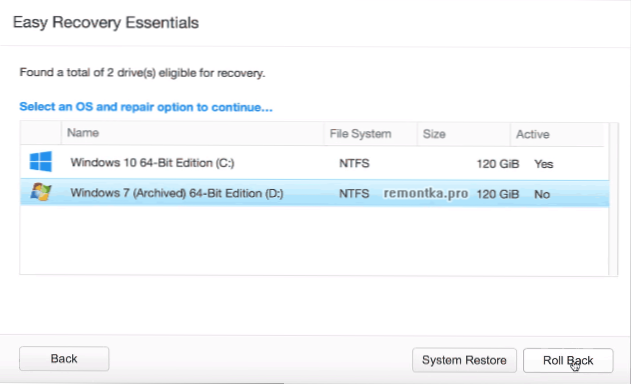
Môžete napáliť obrázok na disk s akýmkoľvek rekordérom a vytvoriť zavádzací USB flash disk, vývojár ponúka vlastnú pomôcku Easy USB Creator Lite dostupnú na ich webových stránkach. neosmart.net/UsbCreator/ avšak v utilite VirusTotal dáva dve upozornenia (ktoré nie sú vo všeobecnosti desivé, zvyčajne v takých množstvách - falošné pozitíva). Ak sa však bojíte, môžete obrázok na USB flash disk nahrať pomocou UltraISO alebo WinSetupFromUSB (v druhom prípade vyberte pole pre obrázky Grub4DOS).
Tiež pri použití nástroja vytvára zálohu súčasného systému Windows 10. Ak sa teda niečo pokazí, môžete ho použiť, aby ste sa vrátili "tak ako to bolo".
Stiahnite si Windows 10 Rollback Utility z oficiálnej stránky. https://neosmart.net/Win10Rollback/ (pri sťahovaní sú požiadaní o zadanie e-mailu a mena, ale neexistuje žiadne overenie).
Manuálne preinštalovanie systému Windows 10 v systémoch Windows 7 a 8 (alebo 8.1)
Ak vám pomôcla žiadna z metód, a po inovácii na systém Windows 10 kratšia ako 30 dní, môžete urobiť nasledovné:
- Obnovte továrenské nastavenia s automatickou preinštaláciou Windows 7 a Windows 8, ak máte v počítači alebo notebooku skrytý obraz obnovy. Prečítajte si viac: Ako obnoviť továrenské nastavenie prenosného počítača (vhodné aj pre značkové počítače a počítače typu všetko-v-jednom s predinštalovaným operačným systémom).
- Nezávisle vykonajte čistú inštaláciu systému, ak poznáte jeho kľúč alebo je v UEFI (pre zariadenia s 8 a viac). Kľúč "drôtový" v programe UEFI (BIOS) môžete vidieť pomocou programu ShowKeyPlus v sekcii kľúča OEM (podrobnejšie informácie nájdete v článku Ako zistiť kľúč nainštalovaného systému Windows 10).Zároveň, ak preinštalovaní pôvodný obrázok Windows je potrebné stiahnuť správnu verziu (Home, Professional, jeden jazyk, atď.), Môžete to urobiť takto: Ako stiahnuť originálny obraz ľubovoľnej verzie systému Windows.
Podľa oficiálnych informácií spoločnosti Microsoft sa po 30 dňoch používania 10-tich licencií Windows 7 a 8 konečne priradí nový operačný systém. tj po 30 dňoch by sa nemali aktivovať. Ale: toto nie je osobne overené (a niekedy sa stane, že oficiálne informácie sa úplne nezhodujú s realitou). Ak by náhle niekto z čitateľov mal skúsenosť, zdieľajte ich prosím v komentároch.
Vo všeobecnosti by som odporúčal zostať na Windows 10 - samozrejme, systém nie je dokonalý, ale jasne lepší ako 8 v deň, kedy bol prepustený. A vyriešiť akékoľvek problémy, ktoré by mohli vzniknúť v tejto fáze, mali by ste hľadať možnosti na internete a súčasne ísť na oficiálne webové stránky výrobcov počítačov a zariadení, aby ste našli ovládače pre Windows 10.